Если вы похожи на большинство людей, вы, вероятно, используете Календарь Google, чтобы отслеживать свои встречи и события. Но знаете ли вы, что вы также можете использовать его для установки рабочего времени?
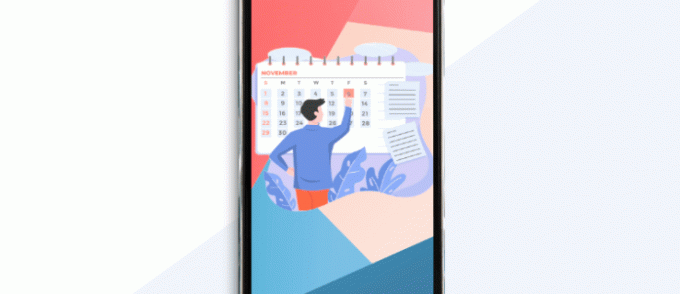
Это может быть отличным способом оставаться организованным и гарантировать, что вы получите максимальную отдачу от своего дня.
В этой статье вы узнаете, как установить рабочее время в Календаре Google, чтобы не отставать от графика и находить время для всех важных дел, которые вам нужно сделать.
Как установить рабочее время в Календаре Google на ПК
Календарь Google — это облачная служба календаря, которая помогает пользователям отслеживать свои расписания и встречи. Сервис предлагает множество функций, в том числе возможность создавать календари и делиться ими, устанавливать напоминания о событиях и просматривать прогнозы погоды.
Он также интегрируется с другими сервисами Google, такими как Gmail и Google Maps. Это позволяет пользователям легко добавлять события календаря в свои сообщения электронной почты или находить места проведения собраний. Кроме того, к сервису можно получить доступ с любого устройства с подключением к Интернету, что делает его удобным инструментом для занятых профессионалов.
Функция «Рабочее время» Календаря Google является любимой среди пользователей за ее способность помогать управлять балансом между работой и личной жизнью. Этот элемент позволяет пользователям устанавливать личные рабочие часы и создавать расписание на основе этой информации. Это помогает гарантировать, что клиенты или коллеги не назначат встречи или мероприятия, когда вы недоступны.
Кроме того, эта функция может отправлять автоматические напоминания контактам, когда они пытаются запланировать событие в личное время. Это важный инструмент для всех, кто изо всех сил пытается поддерживать здоровый баланс между работой и личной жизнью, и это одна из многих причин, по которым Календарь Google так популярен среди пользователей.
Вот как установить рабочее время в Календаре Google:
- Открыть Календарь Google на своем компьютере и введите свои учетные данные для входа.
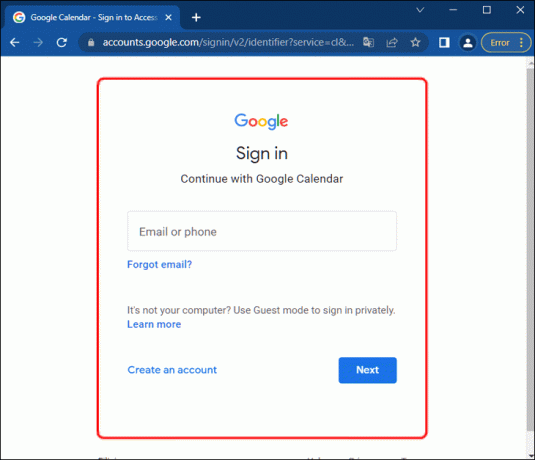
- Нажмите на значок шестеренки в правом верхнем углу, чтобы открыть настройки.
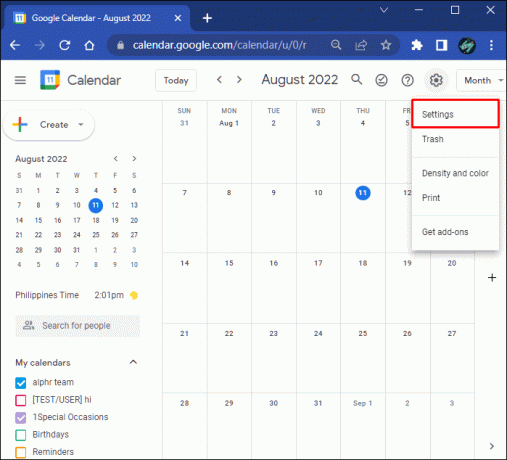
- Выберите «Общие», а затем прокрутите вниз до «Рабочее время и местоположение».

- Установите флажок рядом с «Включить рабочие часы».

- Прокрутите вниз до конца страницы и выберите дни недели, когда вы доступны для работы.

- Укажите время, когда вы можете работать каждый день.

- Если ваши рабочие часы одинаковы для всех дней, введите время начала и окончания для первого дня, а затем используйте вкладку «Копировать во все» справа. Это автоматически заполнит ваше рабочее время до конца недели.

- Чтобы установить более одного рабочего периода в определенный день, нажмите кнопку «+» и укажите время его начала и окончания. Вы можете поставить столько интервалов, сколько хотите.

Вот и все! Теперь все в вашем списке контактов могут видеть, когда вы доступны для работы, а когда нет.
В настоящее время эта функция доступна только пользователям с учетной записью Google через их рабочую или учебную организацию. Если у вас есть одна из этих учетных записей, но вы не видите возможность включить функцию «Рабочие часы», вы можете обратиться к своему администратору за инструкциями.
Оставайтесь продуктивными и организованными
Функция «Рабочее время» в Календаре Google — отличный способ оставаться продуктивным и организованным. Вы можете установить рабочее время для каждого дня недели, и календарь автоматически скорректирует ваше расписание соответствующим образом. Это гарантирует, что у вас всегда будет время для работы и вы никогда не будете перегружены. Кроме того, этот инструмент позволяет вам делиться своим календарем с другими, чтобы они могли видеть, когда вы доступны для встреч.
Вы также можете указать, хотите ли вы получать уведомления о событиях в рабочее время. После того как вы сохраните свои настройки, ваше рабочее время будет отражено в вашем календаре. Если событие запланировано на ваше рабочее время, оно будет отмечено как таковое. Это может быть отличным способом убедиться, что вы не отстаете от графика и успеваете все сделать.
Вы пытались установить свое рабочее время в Календаре Google? Как прошло?
Дайте нам знать в комментариях ниже.




